3 способи виправити роботу мікрофона, але не суперечить (09.15.25)
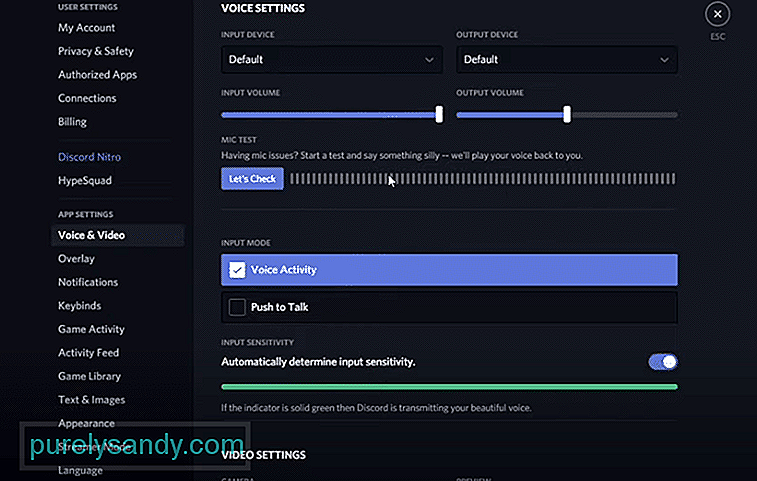 мікрофон працює, але не в розбраті
мікрофон працює, але не в розбраті Discord - це потужна платформа, яка дозволяє спілкуватися з іншими користувачами Discord. Завдяки Discord ви можете легко поспілкуватися з усіма улюбленими друзями. Ви можете спілкуватися з друзями за допомогою голосового чату, відеодзвінка або текстового чату.
Ви можете приєднатися до тисяч різних серверів у Discord. Кожен сервер у Discord може абсолютно відрізнятися від іншого. Наприклад, сервер може бути створений для певної гри. Ви також можете створити власний сервер і керувати ним як завгодно.
Популярні уроки розбрату
Досить багато користувачів стикалися з ускладненнями, пов’язаними зі своїм мікрофоном на Discord. Ми з’ясували, що їх проблема стосується лише Discord, тоді як мікрофон працює у всіх інших додатках. Це призводить до того, що ми можемо повірити, що з їхнім розладом може виникнути проблема, пов’язана з налаштуваннями.
Якою б не була причина, ви, безумовно, можете вирішити та вирішити цю проблему. У цій статті ми допоможемо вам досягти того самого. За допомогою списку згаданих способів ви зможете вирішити проблему та вирішити проблему назавжди.
Нещодавно Windows зробила кілька додаткових налаштувань конфіденційності. Через це користувачі повинні вручну дозволити програмам доступ до вашого мікрофона. Це може бути причиною того, що він не працює на Discord.
Щоб виправити це, вам доведеться перейти до налаштувань Windows. Перейдіть на вкладку Конфіденційність, а потім виберіть Мікрофон. Тепер вам доведеться переконатися, що дозволено програмам доступ до вашого мікрофона. Ви також повинні знайти опцію для окремих дозволів додатків для доступу до вашого мікрофона. Переконайтеся, що Discord має доступ до мікрофона.
Ви також можете перевірити свої налаштування звуку в Discord. Щоб отримати доступ до налаштувань Discord, клацніть на піктограму шестірні, яка повинна бути в нижній лівій частині екрана. У розділі Voice & amp; Налаштування відео, вам потрібно перевірити, що ви вибрали як пристрій введення.
Якщо це пристрій, якого ви не впізнаєте, поміняйте його своїм мікрофоном.
Останнє, що ви можна перевірити, чи є ваші налаштування чутливості на Discord. У розділі Voice & amp; Відео у налаштуваннях Discord прокрутіть вниз до налаштувань чутливості звуку. Якщо ви ввімкнули автоматичне визначення вашого голосу, можливо, ви захочете перетягнути свою вхідну чутливість вправо.
Зазвичай значення має бути трохи більше половини. Але ви можете збільшити і протестувати його на свій смак.
Підсумок
Це три різні способи, як виправити роботу мікрофона, але не в розбраті. Якщо ви хочете вирішити проблему, настійно рекомендуємо дотримуватися деталей, написаних у статті.
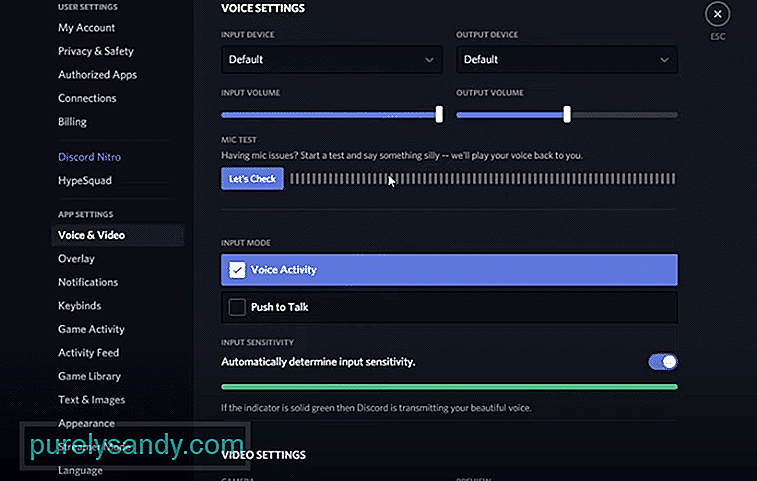
Відео YouTube: 3 способи виправити роботу мікрофона, але не суперечить
09, 2025

